
תוכן עניינים:
- מְחַבֵּר John Day [email protected].
- Public 2024-01-30 09:12.
- שונה לאחרונה 2025-01-23 14:46.
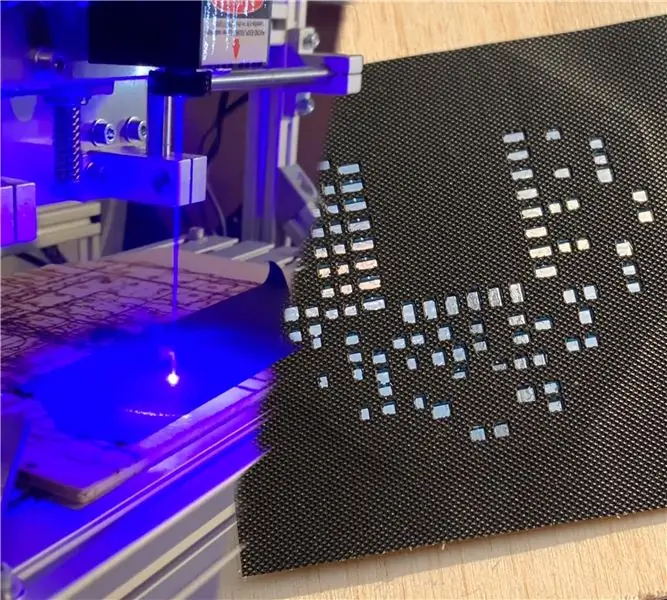

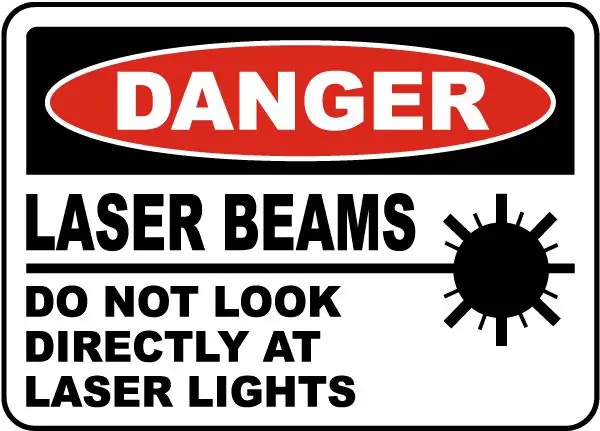
שלום יוצרים, זה יצרנית moekoe!
אם אתה רוצה להרכיב PCB בבית אתה יכול להשתמש בכמה כלים שעלולים להיות יקרים מאוד. לאלו מכם שאוהבים חלקי SMD אני אראה דרך לעקוף את העלויות של הזמנת שבלונות SMD.
אם יש לך חיתוך לייזר בבית אתה יכול להשתמש בו כדי לחתוך את השבלונות שלך מחתיכת סרט. לצד הזולות שלו, יש לו את התכונה המדהימה שהוא נדבק למחשב הלוח לאחר יישור נכון. לכן אינך צריך להחזיק תחנת סטנסיל או מחזיק שהם ממש יקרים. למרבה הצער, השבלונות עצמן ממש יקרות, כך שהשיטה המוצגת במדריך זה יכולה לעזור מאוד לחלק מכם היצרנים.
בשלבים הבאים אראה לך את ההליך של חיתוך שבלונות משלך על ידי הדוגמה של PCB octoclick שלי. לוח הלוח הזה הוא 40 על 40 מ מ בלבד ומורכב מרכיבים רבים. הרכיבים הקטנים ביותר הם נגדים וקבלים 0603.
מידע נוסף על פרויקט האוקטוקליק שלי כמו גם על הפרויקט הזה ניתן למצוא בבלוג האינסטגרם שלי.
שלב 1: אזהרה
כפי שאתה אולי יודע, עבודה עם לייזר היא מסוכנת מאוד באופן כללי. במיוחד לעיניים שלך. אני חושב שאני לא צריך להזכיר לך לא להסתכל ישירות לתוך הלייזר. ותמיד הרכיב את משקפי הבטיחות שלך!
יתר על כן, חומרים מסוימים אינם ניתנים לשימוש עם חיתוך לייזר. חלקם אינם ניתנים לחיתוך הקשורים לצבע החומר (זכוכית אקרילית) או לצפיפות האטומית (פלדה) ואחרים ניתן לחתוך אך לא כדאי. Latter פירושו שחומרים אלה מייצרים גז כלור במהלך החיתוך וזה מאוד לא בריא לריאות ולסביבה.
אני אקשר רשימה מפורטת של חומרים שניתן להשתמש בהם ואשר לא ניתן להשתמש בהם מכמה סיבות המפורטות לעיל.
אחת מראש: לא ניתן להשתמש בקלטת חשמל סטנדרטית.
שלב 2: ייצא סטנסיל כ- PDF
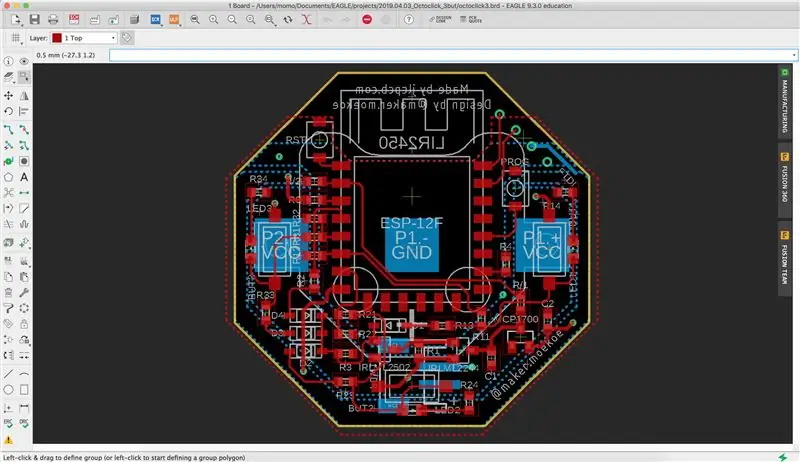
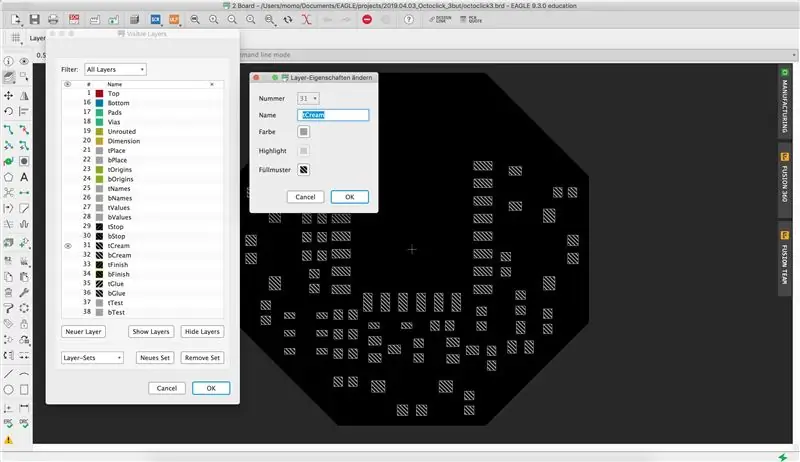
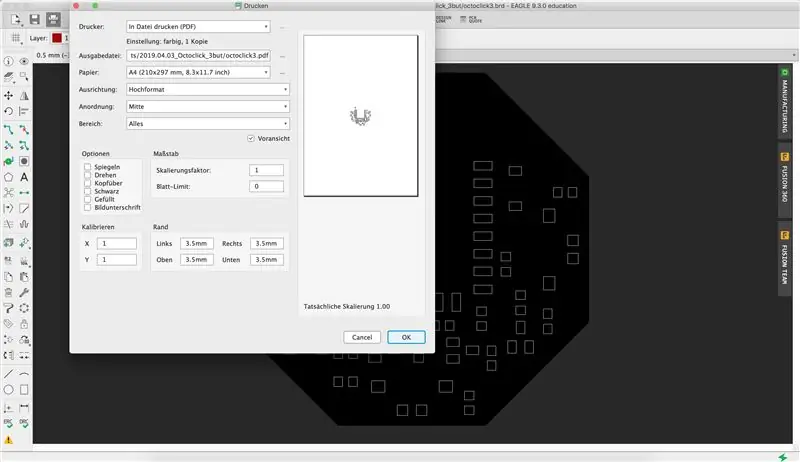
קודם כל תצטרך לייצא את השבלונה המתאימה של פריסת ה- PCB שלך. אני משתמש ב- Autodesk Eagle, אך שלב זה אמור להיות אפשרי איכשהו בכל תוכנת פריסת PCB.
פשוט בצע את השלבים הבאים כדי לייצא את שכבת הקרם כקובץ PDF. כפי שאתה יכול לראות בתמונות למעלה, תוכנת הנשר שלי מוגדרת לשפה גרמנית, אך אם אתה מחליק מעל התמונה אתה יכול לראות כמה תיבות השייכות לשלבים המפורטים להלן.
- בתוך מציג הלוח, לחץ על הלחצן להגדרות שכבה
- הסתר את כל השכבות
- בחר רק אחת משתי שכבות ה- c ream (tCream לשכבה העליונה של ה- PCB, bCream לשכבה התחתונה של ה- PCB)
- פגע בצד ימין שלצד שם השכבה כדי לפתוח את תפריט הצבעים
- בחר את תבנית המילוי להיות שחור
- לחץ על אישור לאחר סיום וסגור את החלון
- פתח את תפריט ההדפסה ובחר "ייצא כקובץ PDF"
- בטל את הבחירה באפשרות "Undertitle" ולחץ על אישור
הקובץ אמור להופיע בתיקיית הפרויקט של Eagle.
שלב 3: צור לייזר Gcode מסטנסיל
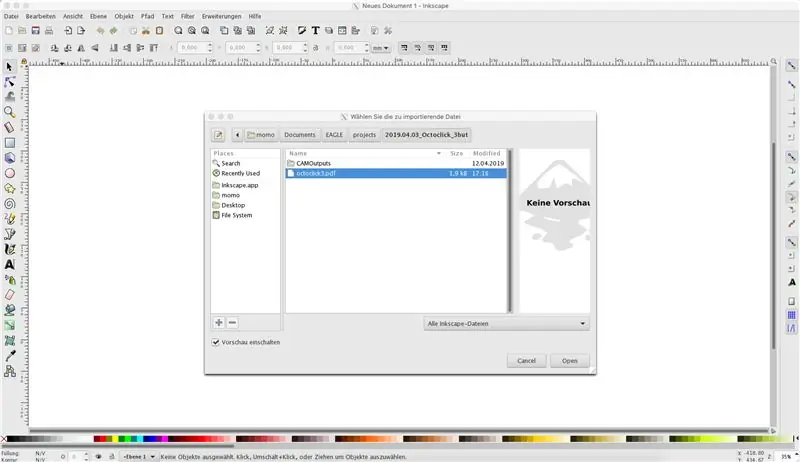
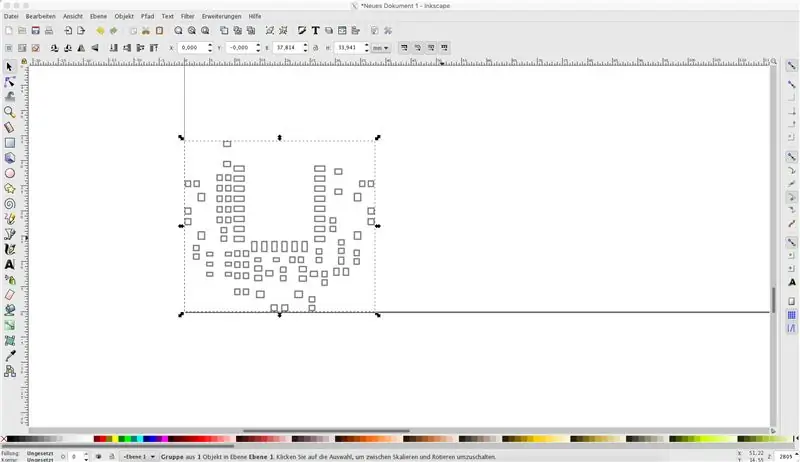
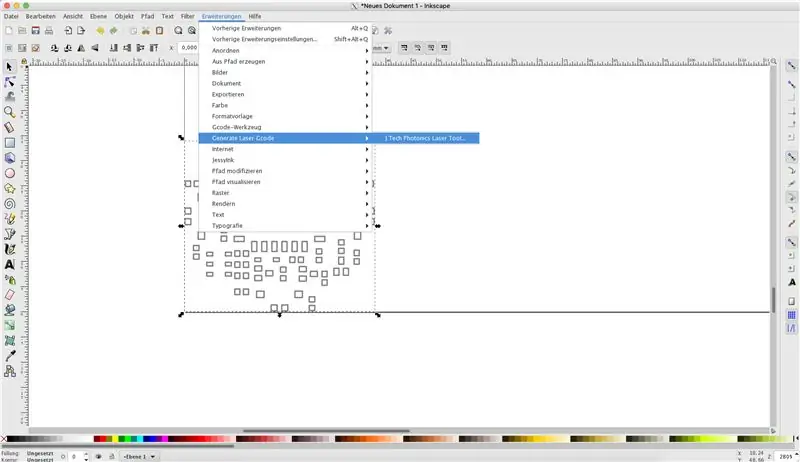
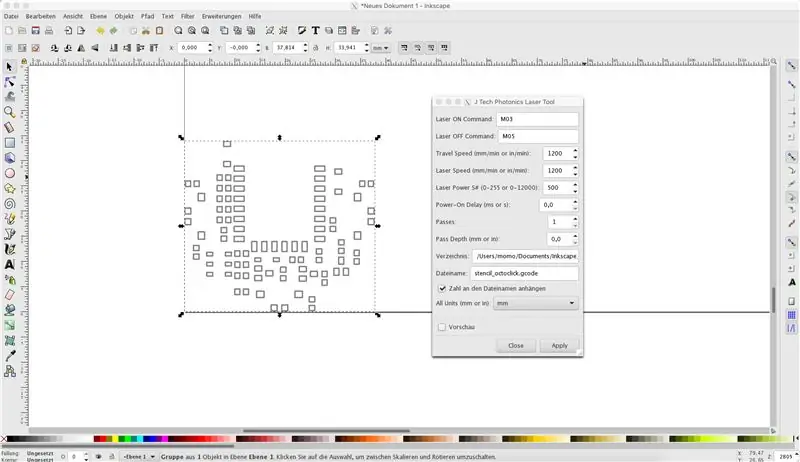
לאחר ייצוא השבלונה מתוכנת הפריסה שלך, עליך להמיר את קובץ ה- PDF למשהו קריא עבור חיתוך הלייזר שלך - Gcode. לשם כך, תוכל להשתמש בתוכנה המועדפת עליך. אני משתמש ב- Inkscape עם תוסף הלייזר מ- J Tech Photonics:
- ייבא את קובץ ה- PDF בחלון ריק של Inkscape
- התאימו אותו לצרכים שלכם, במקרה שלי זה המקור
- עבור אל הרחבות - צור לייזר Gcode - ייצוא
ניתן לקרוא את ההגדרות של כלי Gcode ולייזר 555mW 445nm שלי בתמונה האחרונה של שלב זה.
שלב 4: חותכים את הסטנסילים שלך
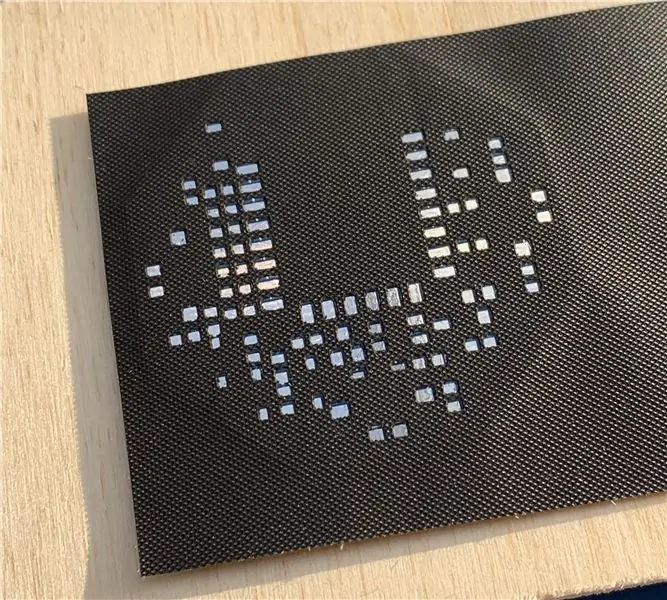
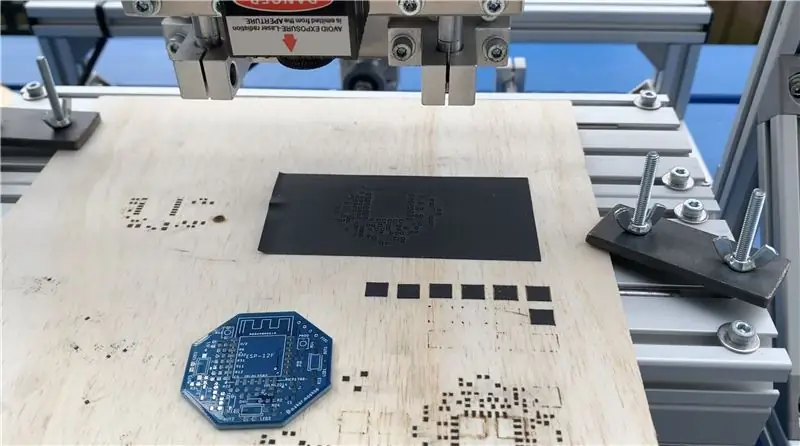
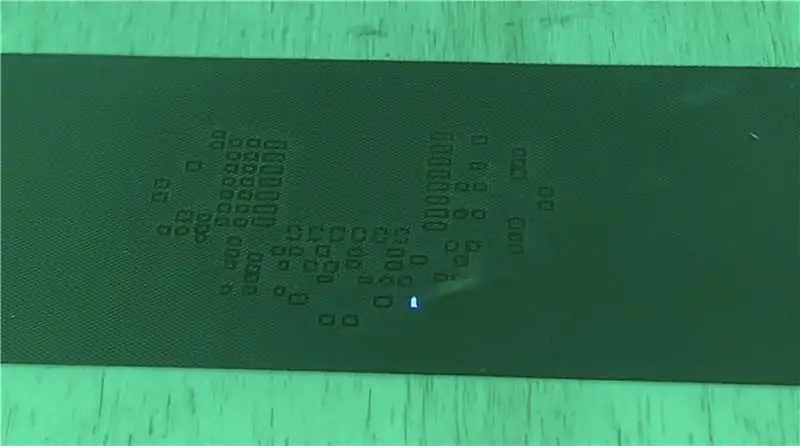

כאשר אתה מוכן לצאת ולייצא כראוי את קובץ ה- Gcode שלך, תוכל להעלות אותו למכונת ה- CNC שלך ולחתוך אותו. תהליך החיתוך נראה כ -3 דקות עבור ה- PCB הזה, שהוא די מהיר.
התוצאות מספיק טובות להלחמת רכיבי 0603, אך כפי שניתן לראות הדבק הלחמה עבה מעט בהשוואה לשבלונה מקצועית מנירוסטה. עם זאת, מבחינתי כיצרנית זה בהחלט שווה את זה!
מקווה שזה יכול לעזור למישהו.
תעשה חיים!
מוּמלָץ:
רכיבי הר משטח הלחמה - יסודות הלחמה: 9 שלבים (עם תמונות)

רכיבי הר משטח הלחמה | יסודות הלחמה: עד כה בסדרת יסודות ההלחמה שלי דנתי בכמה יסודות בנושא הלחמה כדי שתוכל להתחיל לתרגל. במדריך זה מה שאדון בו הוא קצת יותר מתקדם, אך הוא חלק מהיסודות להלחמת הרכבה על פני השטח
רכיבי הלחמה באמצעות חורים - יסודות הלחמה: 8 שלבים (עם תמונות)

הלחמה באמצעות רכיבי חור | יסודות הלחמה: במדריך זה אדון בכמה יסודות בנושא הלחמת רכיבי חורים דרך לוחות מעגלים. אני מניח שכבר בדקת את 2 ההוראות הראשונות לסדרת יסודות ההלחמה שלי. אם לא בדקת את ה- In שלי
חוטי הלחמה לחוטים - יסודות הלחמה: 11 שלבים

חוטי הלחמה לחוטים | יסודות הלחמה: למדריך זה, אדון בדרכים נפוצות להלחמת חוטים בחוטים אחרים. אני מניח שכבר בדקת את 2 ההוראות הראשונות לסדרת יסודות ההלחמה שלי. אם לא עיין במדריכים שלי בנושא שימוש
עיכוב קלטת מיקרו -קלטת: 4 שלבים

עיכוב קלטת מיקרו -קסטות: זהו מדריך למי שרוצה לבנות עיכוב קלטת "לו -פי" זול, מהנה ושונה מהדיקטופונים של מיקרו -קלטת. במקור פרסמתי מדריך לבנייה באתר שלי/בבלוג שלי (dogenigt.blogspot.com) אבל הפרויקט זכה להרבה נקודות
הכנת שבלונות להדבק הלחמה בבית: 9 שלבים

הכנת שבלונות להדבקה בהלחמה בבית: אוויר חם/פלטה/טוסטר הלחמת תנור עם הדבק הלחמה בדרך כלל הרבה יותר קל מאשר הלחמה ביד למעגלים עם יותר מכמה רכיבי SMD. וסטנסיל הלחמה למיקום מדויק של כמויות הלחמה הוא הרבה יותר קל
